Keelte lisamine ja lubamine
Märkus.
Kui olete Unified Interface ainult režiimi lubanud, tehke enne selles artiklis toodud toimingute kasutamist järgmist.
- Valige navigeerimisribal Settings (
 ).
). - Valige Täpsemad sätted.
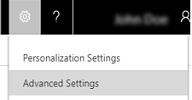
Lubage oma organisatsioonis keeled, et kuvada kasutajaliides ja Dynamics 365 spikker baaskeelest erinevas keeles.
Oluline
- Kui kasutate operatsioonisüsteemi Dynamics 365 for Outlook, peate täiendavate keelte lubamiseks alla laadima ühe või mitu keelepaketti .
- Keelepakettide lubamine võib mõjutada rakenduse jõudlust. Lisateave: Jõudluse häälestamine ja optimeerimine
Järgmises tabelis kuvatakse ülesanded, mis on seotud teie organisatsiooni piirkondlike ja keelesuvandite muutmisega.
| Tööülesanne | Kirjeldus |
|---|---|
| Baaskeele määramine | Baaskeel määrab Customer Engagement (on-premises)-i piirkondlike ja keelesuvandite vaikesätted. Pärast baaskeele määramist ei saa seda enam muuta. |
| Keelte lubamine või keelamine | Saate saadaolevaid keeli lubada või keelata piirkonnas Sätted. |
| Valuutade lisamine ja eemaldamine | Sarnaselt baaskeele seadmisele valige oma ettevõtte baasvaluuta Customer Engagement (on-premises)-i tellimuse ostuprotsessi ajal. Pärast baasvaluuta määramist ei saa seda enam muuta. Kuid kui teie organisatsioon kasutab rahaülekannete jälgimiseks rohkem kui ühte valuutat, saate valuutasid lisada. |
| Valuutakirjete inaktiveerimine või aktiveerimine | Te ei saa kustutada valuutakirjeid, mida kasutavad muud kirjed (nt müügivõimalused või arved). Kuid saate valuutakirjeid desaktiveerida, nii et need pole edaspidiste tehingute jaoks enam saadaval. |
Keele lubamine
Enne kui kasutajad saavad hakata keele kuvamiseks keelepaketti kasutama, tuleb keelepakett Customer Engagement (on-premises)-i organisatsioonis lubada.
Käivitage Customer Engagement (on-premises)-i veebirakendus. Teil peavad olema Customer Engagement (on-premises)-i organisatsioonis, milles soovite keelepaketi kasutusele võtta, süsteemiadministraatori turberoll või sellega samaväärsed õigused.
Minge jaotisse Sätted>Haldus.
Klõpsake nuppu Keeled , et avada dialoogiboks Keelesätted . Siin näete kõiki Customer Engagement (on-premises)-i eksemplari installitud keelepakette ja igast loendis olevast keelepaketist vasakul on märkeruut.
Kui soovite keelepaketi kasutusele võtta (lubada), valige selle kõrval olev märkeruut. Kui soovite keelepaketi kasutusest kõrvaldada (keelata), tühjendage märkeruut.
Klõpsake nuppu Apply (Rakenda).
Klõpsake avatud kinnituse dialoogiboksis nuppu OK .
Märkus.
Keelte kasutusele võtmine või eemaldamine võib Customer Engagement (on-premises)-il mõne minuti aega võtta.
Dialoogiboksi Keelesätted sulgemiseks klõpsake nuppu Sule.
Korrake eespool toodud etappe iga Customer Engagement (on-premises)-i juurutamises oleva ettevõtte puhul.
Kasutajaliidese ja spikri keele valimine
Iga kasutaja valib keele, mida kuvada nii veebikliendis kui Customer Engagement (on-premises) ka Dynamics 365 for Outlook rakendustes.
Oluline
Microsofti Dynamics 365 for Outlook jaoks peate keelepaketid enne nende valimist alla laadima ja installima.
Logige sisse Customer Engagement (on-premises) ja avage leht Isiklike suvandite seadmine järgmiselt.
Kui kasutate veebiklienti Customer Engagement (on-premises) , klõpsake nuppu Sätted
 ja seejärel nuppu Suvandid.
ja seejärel nuppu Suvandid.Kui kasutate Dynamics 365 for Outlook, valige ülemisel menüüribal Dynamics 365 ja seejärel klõpsake nuppu Suvandid.
Valige vahekaart Keeled .
Valige loendis Kasutajaliidese keel keel, milles soovite kuvada Customer Engagement (on-premises).
Valige spikrikeele loendist keel, milles soovite 365 spikrit kuvada Microsoft Dynamics .
Muudatuste salvestamiseks ja dialoogiboksi sulgemiseks klõpsake nuppu OK.
Märkus.
Kasutajakeele Dynamics 365 for Outlook sätted rakenduvad ainult funktsioonidele Dynamics 365 for Outlook (nt kasutajaliidese kuvamine Dynamics 365 menüüs) ega mõjuta muid Office Outlooki alasid. Kogu Dynamics 365 for Outlook kasutajaliidese või spikri kuvamiseks mitmes keeles peate installima ühe või mitu Microsoft Office’i keelepaketti.